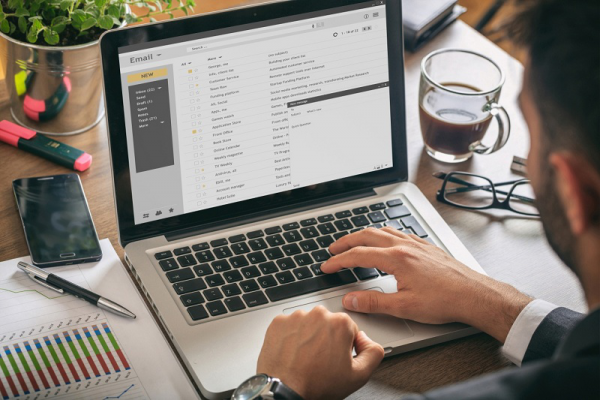Tutorial Menambahkan Domain Dengan Addon Domain di cPanel
Berikut ini adalah langkah-langkah bagaimana cara setting Addon Domain di cPanel Hosting dan apa saja yang perlu diperhatikan untuk add domain ini.
Yang pertama login pada cPanel hosting
- Carilah option “Domain”=> “Addon Domain”
 dan anda akan dibawa pada halaman seperti pada gambar di bawah ini
dan anda akan dibawa pada halaman seperti pada gambar di bawah ini
- “New Domain Name” Ketikan Domain yang akan di add on (tanpa www / http://)
- “SubDomain /FTP Username” Pada kolom ini anda bisa biarkan saja mengisi dengan sendirinya atau sesuai keinginan
- “Document root” Pada kolom ini anda juga bisa membiarkan mengisi secara default sesuai dengan domain atau sesuai keinginan
- “Password” Isilah password pada kolom tersebut atau anda bisa menggunakan Password generator seperti pada gambar
- “Password (again)”
Ulangi password yang telah anda isikan pada kolom No. 5 atau jika ada menggunakan “Password Generator” maka pada kolom ini akan mengisi dengan sendirinya setelah anda klik “I have copied this password in a safe place” seperti pada gambar dibawah ini.

- Terakhir Klik “Add Domain”
- Pastikan Domain anda telah aktif
- Pastikan Name Server Domain yang akan di add on telah mengarah pada server hosting anda. *Jika anda tidak tahu Name Server Domain, mintalah bantuan team support kuncihost atau anda bisa mengecek pada Whois Domain http://www.domaintools.com/ untuk melihat Name server Domain utama anda
- Pastikan Bahwa Paket Hosting anda mempunyai fitur Add on Domain.
Cara mudahnya dapat anda lihat pada cPanel hosting dibagian sebelah kiri, seperti pada gambar di bawah ini.
 angka ” 0 / 6″
artinya adalah anda mempunya kapastitas Add on Domain sebanyak 6 Domain
sedangkan angka “0” (Nol) menunjukan berapa jumlah slot add on domain yang sudah terpakai.
angka ” 0 / 6″
artinya adalah anda mempunya kapastitas Add on Domain sebanyak 6 Domain
sedangkan angka “0” (Nol) menunjukan berapa jumlah slot add on domain yang sudah terpakai.